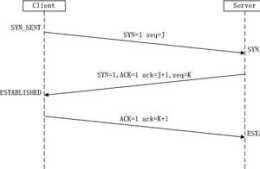在家庭或辦公室等繁忙區域中使用Wi-Fi可能會導致連線速度變慢。這通常是由於每個人都使用相同的頻率與路由器進行通訊,從而導致擁塞。然而使用不同的頻率可以為您提供更可靠的連線。大多數現代裝置都提供兩個頻段:2。4GHz和5GHz。您可以根據需要在它們之間切換。

2。4GHz和5GHz有什麼區別?
這些頻率的工作方式略有不同,這意味著在網路上提供時,它們會相互補充。這是有技術原因的,但是出於本文的目的,您只需要瞭解三件事:
2。4GHz頻段稍慢一些,但是訊號可以更好地穿過牆壁。
5GHz速度更快,但通常在同一房間內,在較短的距離內效果更好。
電子裝置和電器(包括微波爐和嬰兒監視器)使用的是2。4 GHz頻率,如果您也使用該頻率,則會干擾您的連線。
如何知道使用的是2。4GHz還是5GHz?
有一種簡單的方法可以檢視Mac上連線的頻段。
按住Option鍵,然後單擊螢幕頂部選單欄中的Wi-Fi圖示。
現在,下拉選單將包含通常顯示的更多資訊,包括有關連線的各種詳細資訊。

如何在Mac上啟用5GHz?
難題的最後一部分是將新的5GHz網路置於Mac自動連線到的網路列表的頂部。這很容易做到:
開啟系統設定,然後選擇網路選項。

在右下角,您將看到“高階”選項。點選這個。

當嘗試連線到Wi-Fi時,系統會為您提供Mac查詢的所有首選網路的列表。這些按順序排列,因此頂部的是您的裝置搜尋到的第一個。要想Mac開啟就能連結5GHz網路,只需單擊並按住網路名稱,然後將其拖到列表頂部即可。